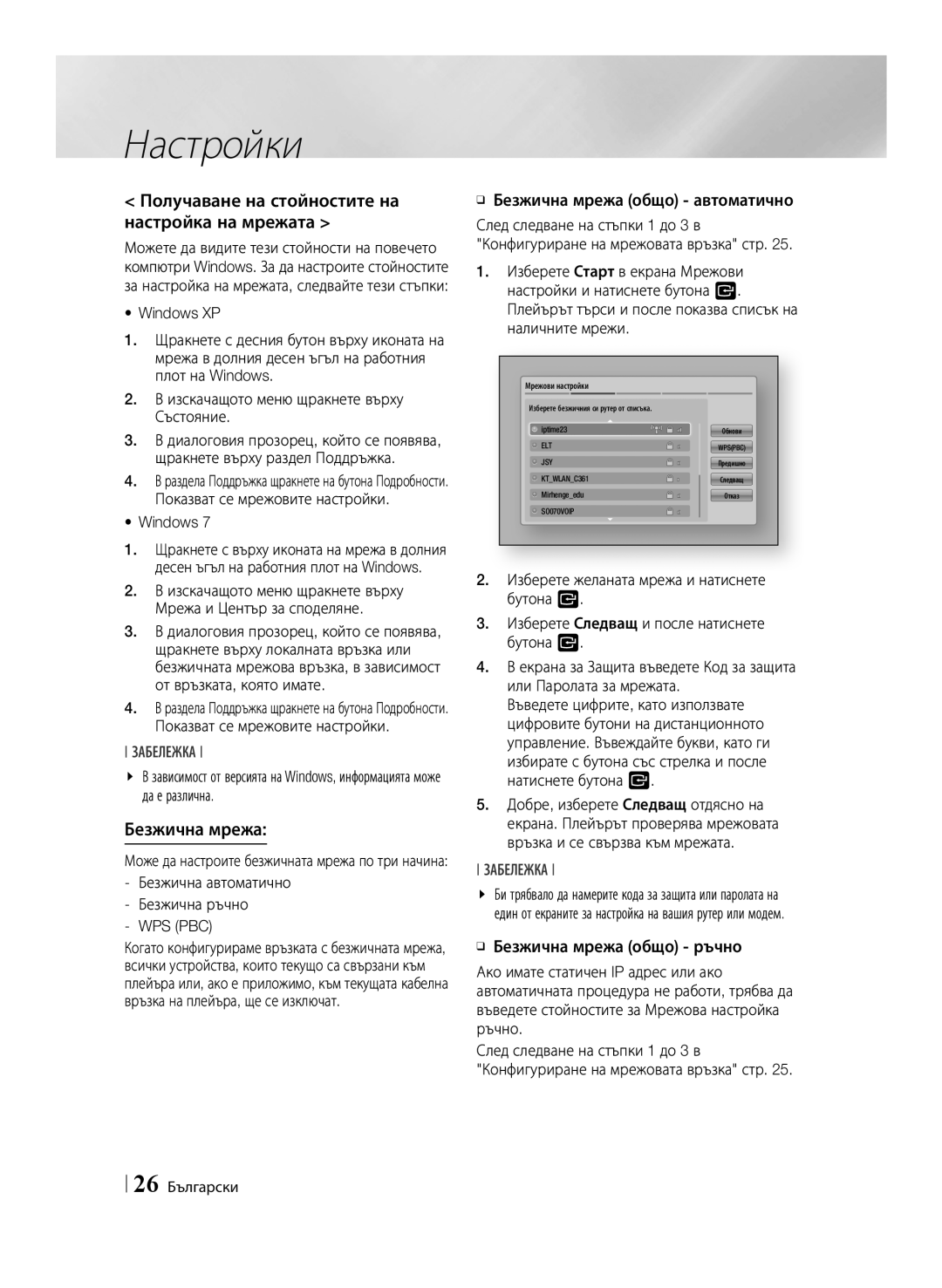Настройки
<Получаване на стойностите на настройка на мрежата >
Можете да видите тези стойности на повечето компютри Windows. За да настроите стойностите за настройка на мрежата, следвайте тези стъпки:
•Windows XP
1.Щракнете с десния бутон върху иконата на мрежа в долния десен ъгъл на работния плот на Windows.
2.В изскачащото меню щракнете върху Състояние.
3.В диалоговия прозорец, който се появява, щракнете върху раздел Поддръжка.
4.В раздела Поддръжка щракнете на бутона Подробности. Показват се мрежовите настройки.
•Windows 7
1.Щракнете с върху иконата на мрежа в долния десен ъгъл на работния плот на Windows.
2.В изскачащото меню щракнете върху Мрежа и Център за споделяне.
3.В диалоговия прозорец, който се появява, щракнете върху локалната връзка или безжичната мрежова връзка, в зависимост от връзката, която имате.
4.В раздела Поддръжка щракнете на бутона Подробности. Показват се мрежовите настройки.
ЗАБЕЛЕЖКА
\\ В зависимост от версията на Windows, информацията може да е различна.
Безжична мрежа:
Може да настроите безжичната мрежа по три начина:
Когато конфигурираме връзката с безжичната мрежа, всички устройства, които текущо са свързани към плейъра или, ако е приложимо, към текущата кабелна връзка на плейъра, ще се изключат.
ĞĞБезжична мрежа (общо) - автоматично
След следване на стъпки 1 до 3 в "Конфигуриране на мрежовата връзка" стр. 25.
1.Изберете Старт в екрана Мрежови настройки и натиснете бутона v. Плейърът търси и после показва списък на наличните мрежи.
Мрежови настройки
Изберете безжичния си рутер от списъка. |
|
iptime23 | Обнови |
ELT | WPS(PBC) |
JSY | Предишно |
KT_WLAN_C361 | Следващ |
Mirhenge_edu | Отказ |
SO070VOIP |
|
2.Изберете желаната мрежа и натиснете бутона v.
3.Изберете Следващ и после натиснете бутона v.
4.В екрана за Защита въведете Код за защита или Паролата за мрежата.
Въведете цифрите, като използвате цифровите бутони на дистанционното управление. Въвеждайте букви, като ги избирате с бутона със стрелка и после натиснете бутона v.
5.Добре, изберете Следващ отдясно на екрана. Плейърът проверява мрежовата връзка и се свързва към мрежата.
ЗАБЕЛЕЖКА
\\ Би трябвало да намерите кода за защита или паролата на един от екраните за настройка на вашия рутер или модем.
ĞĞБезжична мрежа (общо) - ръчно
Ако имате статичен IP адрес или ако автоматичната процедура не работи, трябва да въведете стойностите за Мрежова настройка ръчно.
След следване на стъпки 1 до 3 в "Конфигуриране на мрежовата връзка" стр. 25.